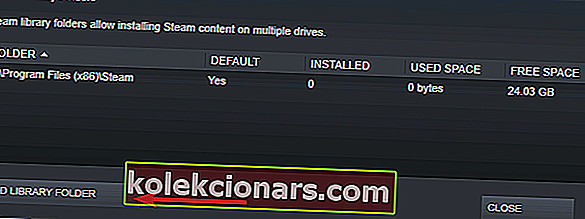- Многи корисници су пријавили грешку Цонтент Филе Лоцкед у Стеам-у док су покушавали да ажурирају одређене игре.
- Да бисте трајно исправили ову грешку, требало би да ресетујете Винсоцк и преместите инсталиране игре на други погон, видећете детаљни водич о томе како то учинити.
- Ако имате проблема са Стеам-ом, погледајте нашу страницу за решавање проблема са Стеам-ом на којој ћете пронаћи исправке за већину Стеам-ових грешака.
- На страници Игре разговарамо о већини проблема са играма и покретачем, па ако имате проблема у вези са играма, крените тамо да бисте пронашли решење.
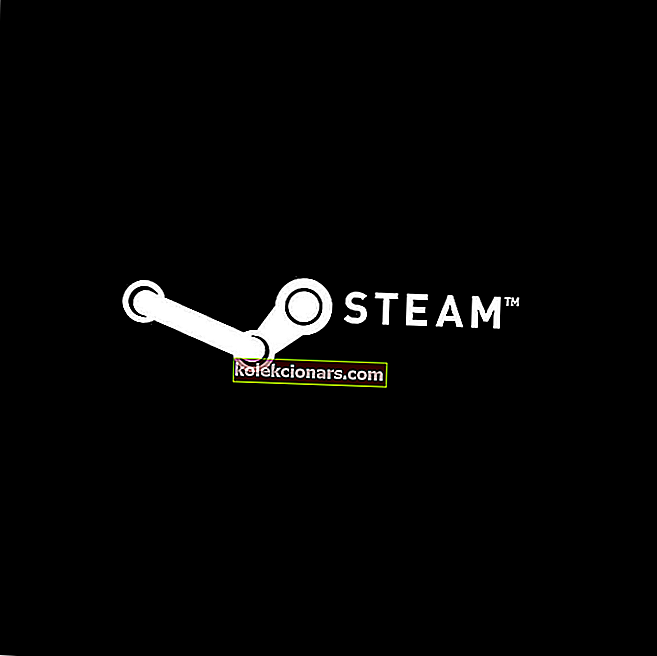
Многи корисници су пријавили грешку Стеам у датотеци садржаја док је покушавао да ажурира одређене игре. Ова грешка једноставно значи да Стеам не може да упише датотеке на чврсти диск. Будући да је ово велики проблем за неке кориснике, данас ћемо вам показати како да то решите.
Како исправити грешку закључане датотеке садржаја у Стеам-у? Прво се уверите да антивирусни програм не блокира Стеам. Да бисте то урадили, додајте Стеам директоријум на листу изузимања или привремено онемогућите антивирус. Ако је проблем и даље присутан, покушајте да ресетујете Винсоцк или промените место инсталирања Стеама.
Како могу поправити грешку Стеам у закључаној датотеци садржаја?
- Ресетујте Винсоцк
- Промените локацију Стеам-а и датотека са играма
- Проверите антивирус
1. Ресетујте Винсоцк
Понекад да бисте поправили Стеам грешку закључане датотеке садржаја, само требате ресетовати Винсоцк. Да бисте то урадили, следите доњу наредбу.
- Притисните тастере Виндовс + Р.
- Унесите нетсх винсоцк ресет и притисните Ентер или притисните ОК .

После овога, поново покрените рачунар.
2. Промените локацију Стеам-а и датотека са играма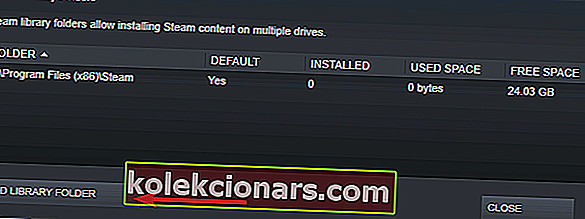
- Идите на Стреам Цлиент и кликните Сеттингс .
- Кликните на Преузимања и изаберите фасцикле Стеам Либрари .
- Изаберите Адд фолдер фолдер и одаберите нову локацију за Стеам.
- Затворите Стеам клијент.
- Идите у свој Стеам директоријум, подразумевана локација је
Ц: \ Програм Филес \ Стеам
- Избришите еке и све фајлове осим усердата и СтеамАпп фолдера.
- Преместите ове датотеке на место које сте навели у кораку 3 .
- Отворите Стеам и пријавите се поново.
Ако се грешка настави, пређите на следеће кораке:
- Затвори Стеам.
- Идите на нову Стеам локацију.
- Преместите директоријум СтеамАппс из директоријума на радну површину.
- Деинсталирајте Стеам.
- Поново инсталирајте Стеам на нову локацију.
- Преместите директоријум СтеамАппс у директоријум Стеам.
- Отворите пару и унесите детаље за пријављивање.
Поред тога, Стеам може аутоматски преместити датотеке :
- Десни клик на игру
- Кликните на Својства
- Идите на Лоцал Филес
- Изаберите Мове Инсталл Фолдер
- Потражите нову локацију и изаберите је
Требали бисте промијенити локацију инсталације Стеам-а и датотеке игара. На тај начин бисте могли да поправите Стеам грешку закључане датотеке садржаја .
3. Проверите антивирус

У неким случајевима се грешка Стеам у закључаној датотеци садржаја може појавити због антивируса на рачунару. Можете да онемогућите антивирус док ажурирате игру. Овај метод се разликује у зависности од антивируса који користите, па потражите упутства на мрежи како да онемогућите антивирус.
Ако онемогућавање антивируса не помаже, можда ћете морати да деинсталирате антивирус или да се пребаците на други антивирусни софтвер. Ако вам је потребан поуздан антивирусни софтвер који неће ометати ваше играће сесије, испробајте Битдефендер .
Ово су нека једноставна решења помоћу којих можете исправити грешку Стеам у датотеци садржаја која је закључана . Обавезно их испробајте и у одељку за коментаре јавите које вам је решење одговарало.
Честа питања: Грешка закључана Стеам садржајем
- Како да очистим Стеам кеш меморију?
Требали бисте очистити Стеам кеш меморију кад год имате проблема са заустављањем преузимања. Да бисте то урадили, следите наш пуни водич за правилно функционисање преузимања.
- Можете ли копирати Стеам игре на други чврсти диск?
Да, заправо је врло лако ако следите горенаведене кораке.
- Како да поправим садржај закључан на Стеам-у?
Овај брзи водич ће вам показати како да решите овај проблем.
- Зашто је моје преузимање Стеам-а тако споро?
Пратите наш цео водич о томе како да повећате брзину преузимања Стеам-а.
Напомена уредника: Овај пост је првобитно објављен у мају 2019. године и од тада је обновљен и ажуриран у марту 2020. године ради свежине, тачности и свеобухватности.